تماس تصویری آیفون یا FaceTime و پیامرسان iMessage یکی از قابلیتهای انحصاری اپل است که طرفداران زیادی دارد. استفاده از افکتهای جذاب و زیبا در آیمسیج و کیفیت برقراری تماس تصویری در FaceTime بسیار محبوب هستند. با این حال فعالسازی این قابلیتهای برای برخی دردسرساز بوده است. اگر شما هم در روند فعالسازی آیمسیج و فیستایم مشکل دارید و میخواهید بدانید چرا ای مسیج فعال نمیشود، با این مطلب فراسیب همراه باشید…
علائم و خطاها
چند خطای مختلف وجود دارد که نشانه اختلال در فعالسازی FaceTime و iMessage است اما معروفترین آنها “Waiting for activation” است که در صفحه تنظیمات FaceTime یا iMessage همانند تصویر زیر نمایان میشود.
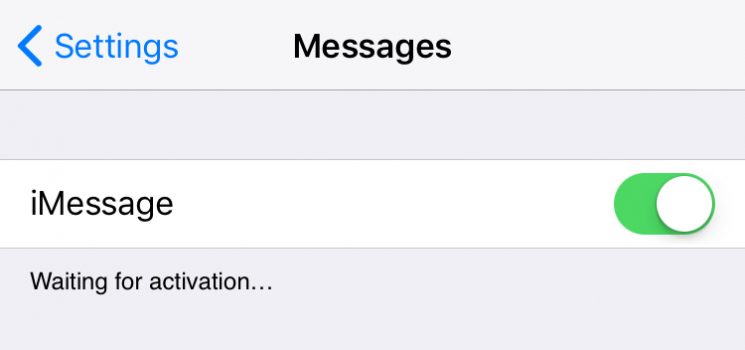
خطای فعالسازی iMessage
در آیفونهای دو سیمکارته، در زمان فعالسازی فیستایم و آیمسیج برای سیمکارت دوم، جدای از خطای Waiting for activation ممکن است با خاکستری شدن شماره تلفن دوم و نمایش یک دایره در حال چرخش در کنار شماره خود مواجه شوید.
خطاهای دیگری که ممکن است ببینید:
- Activation unsuccessful
- An error occurred during activation
- Could not sign in, please check your network connection
با آن که گفتهها متفاوت است اما همه یک پیام دارند: فیستایم و آیمسیج شما کار نمیکند.
حل مشکل فعال نشدن ای مسیج و فیس تایم با شماره
راههای مختلفی برای رفع خطاها و فعالسازی موفق فیستایم و آیمسیج وجود دارد که ما در اینجا به همه آنها میپردازیم. قدمهای ذکر شده به ترتیب راحت و بیدردسر بودن مرتب شدهاند تا شما با سریعترین و راحتترین راه، موفق به فعالسازی شوید.
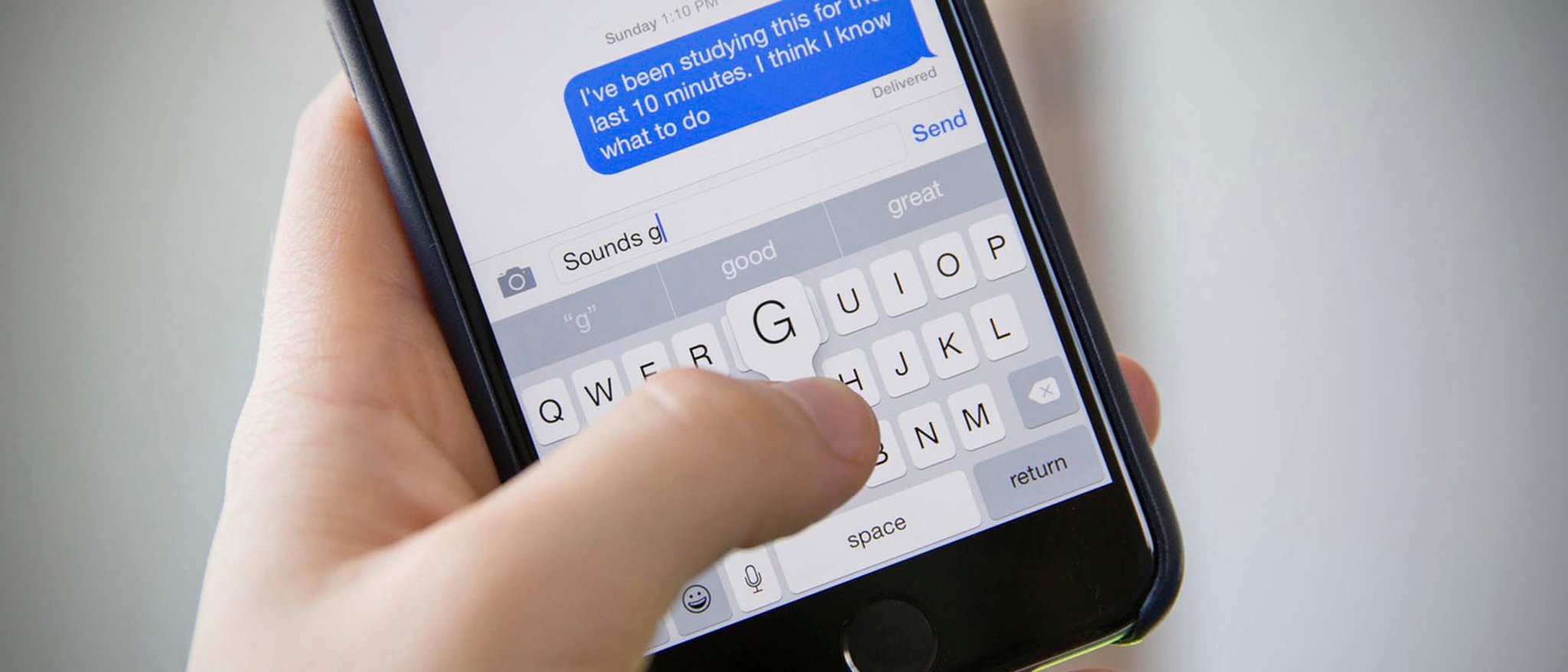
iMessage
از اینکه به Wi-Fi و یا اینترنت سلولار (سیمکارت) متصل هستید اطمینان حاصل کنید
بسیار بدیهیست اما اگر به اینترنت متصل نباشید، فعالسازی شروع نخواهد شد. فیستایم و آیمسیج برای فعال شدن نیاز به اتصال به سرور اپل دارند. پس فقط از داشتن اینترنت و اتصال خود به وایفای و یا اینترنت سیمکارت مطمئن شوید.
دستگاه خود را بر روی حالت پرواز گذاشته و بردارید
شاید مشکل فعال نشدن FaceTime و iMessage برای مورد شما یک باگ کوچک بوده باشه. قبل از امتحان کردن قدمهای بعدی، حالت پرواز را روشن، چندین ثانیه صبر کرده و خاموشش کنید.
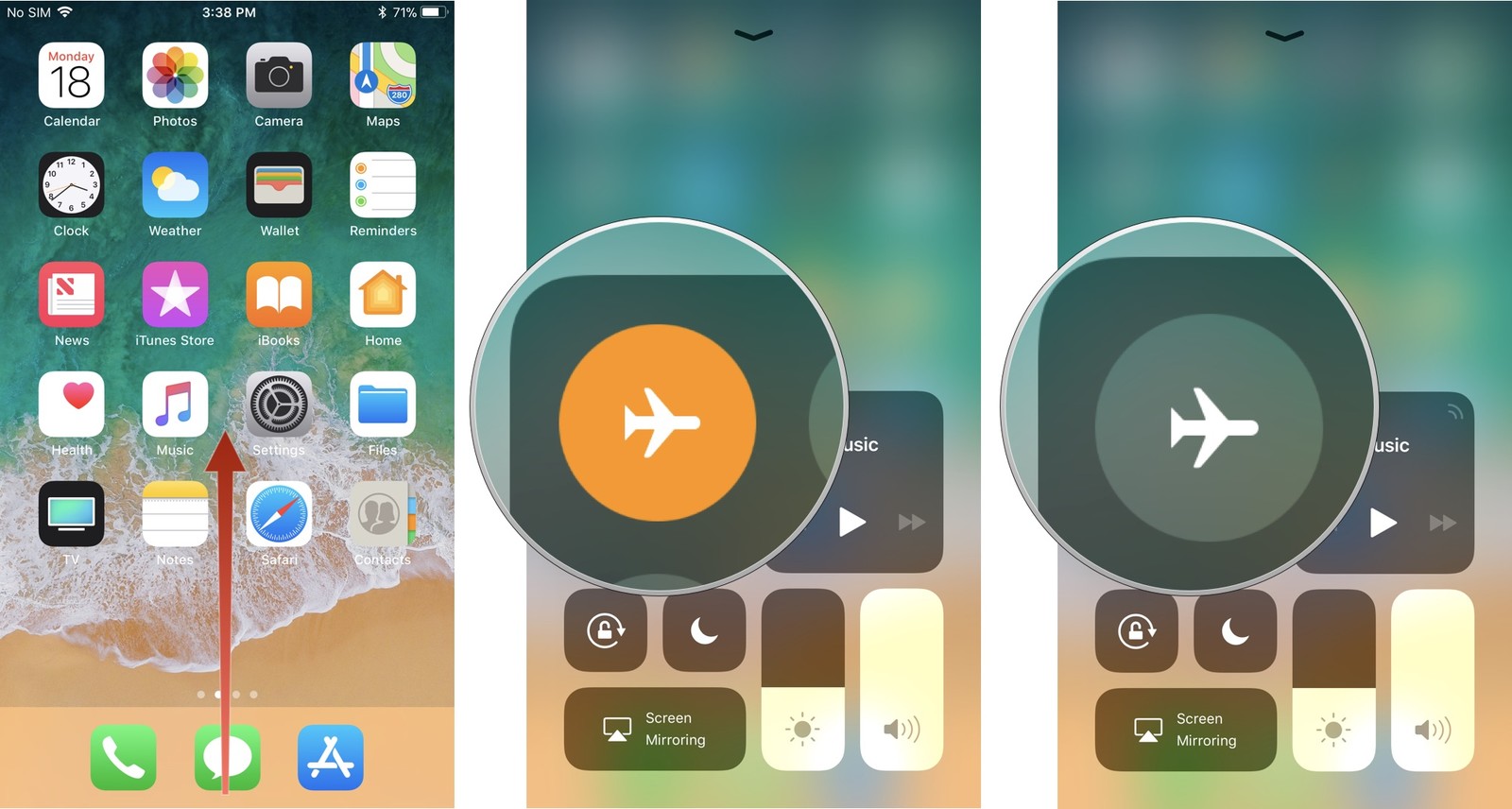
حالت پرواز آیفون
ساعت دستگاه را بررسی کنید
زمانی که اپل میخواهد دستگاه شما را تایید کند، سرور فعالساز انتظار دارد که ساعت دستگاه شما صحیح باشد و با گزارش خودش مطابقت کند. برای جلوگیری از هرگونه اختلال به Settings > General > Date & Time رفته و تنظیم ساعت را بر روی Set Automatically قرار دهید. منطقه زمانی را هم چک کنید، اگر در ایران باشید باید بر روی Tehran باشد.
فیستایم و آیمسیج را خاموش و دستگاه خود را ریاستارت کنید
این قدمیست که پشتیبان اپل هم پیشنهاد میکند. با این حال، اینکار به ما کمکی نکرد اما افراد زیادی بودهاند که با این کار ساده موفق به فعالسازی فیستایم و آیمسیج خود شدند.
به Settings و سپس Message رفته و آیمسیج را خاموش کنید. همین کار را با FaceTime انجام داده و دستگاه خود را خاموش و روشن کنید.
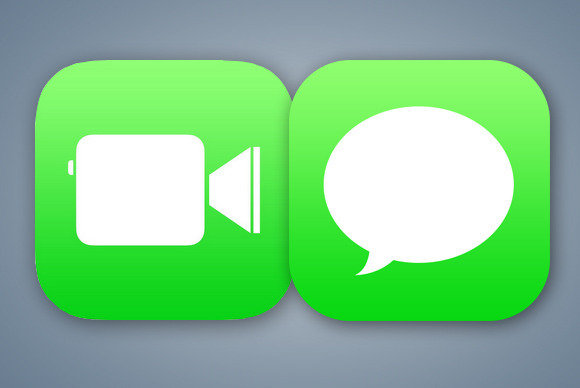
آموزش رفع مشکل Waiting for Activation آی مسیج و فیستایم
از اینکه سیمکارتتان پیامک دریافت میکند مطمئن شوید
این قدم ابداً بدیهی نیست، اما در روند فعالسازی فیستایم و آیمسیج روی آیفون، ممکن است اپل یک پیامک به آیفون ارسال کند که شما قادر به دیدنش نیستید. این کار برای تایید دستگاه شماست. پس اگر سیمکارت شما قابلیت دریافت پیامک ندارد (که از نظر ما یک اتفاق عجیب است)، اپل هم نمیتواند فیستایم و آیمسیج را فعال کند. در این شرایط، با اپراتور تلفن همراه خود این مورد را بررسی کنید.
اگر سیمکارت اعتباری دارید، اعتبار خود را شارژ کنید
این مورد هم مثل قدم قبلیست. اگر سیمکارت اعتباری دارید، ممکن است اعتبار شما برای دریافت و ارسال پیامکهای تاییدیه کافی نباشد. دوباره باید اشاره کنیم که این پیامکها را شما مشاهده نمیکنید اما جزئی از فعالسازیست.
در زمان رفع خطای فعالسازی برای آیفون، به افرادی برخوردم که دقیقاً این مورد را داشتند و با شارژ کردن اعتبار سیمکارت خود، روند فعالسازی با موفقیت پیش رفت. پس اگر شما هم سیمکارت اعتباری دارید، اعتبار خود را شارژ کنید.

آموزش رفع مشکل Waiting for Activation آی مسیج و فیستایم
تنظیمات شبکه را ریست کنید
همانطور که گفتیم، اپل از پیامک و اینترنت برای فعالسازی FaceTime و iMessage استفاده میکند. پس اگر شما در ارتباط Wi-Fi و یا شبکه سیمکارت اختلالی داشته باشید، اپل نمیتواند دستگاه شما را تایید کند. برای رفع این مشکل به Settings > General > Reset Network Settings رفته و زمانیکه شبکه ریست شود، نیاز دارید که رمز عبور وای فای خود را دوباره وارد کنید. با این حال دستگاه شما با یک ارتباط تمیز به اپل متصل خواهد شد.
سیمکارت خود را به آیفون دیگری وارد و گوشی را ریست کنید.
این راه حل در هیچجای اینترنت نیست اما این تنها راهی است که مشکل آیفونهای دو سیمکارته و خاکستری شدن شماره که در ابتدا اشاره کردیم را حل کرد. تمام کاری که باید انجام دهید آن است که سیمکارت را درآورده و در آیفون دیگری وارد کنید. احتمالاً مشکل مشابهای اتفاق بیافتد؛ به Settings > General > Reset > Reset All Content and Settings بروید.
دقت کنید که با این کار تمامی اطلاعات شما (در آیفون دوم) اعم از عکسها و فیلمها و برنامهها حذف خواهند شد. بعد از اینکار، سیمکارت را خارج کرده و در آیفون اصلی خود وارد کنید. قطعاً میتوانید آیفون اصلی خود را ریست کنید تا این مشکل حل شود، اما قبل از اینکار حتما با iTunes از گوشی خود پشتیبان بگیرید.

آموزش رفع مشکل Waiting for Activation آی مسیج و فیستایم
24 ساعت صبر کنید
همچنین اپل میگوید که ممکن است روند فعالسازی، یک روز طول بکشد. از آنجایی که مجبور به صبر کردن هستید، آرام باشید و یک روز یا بیشتر صبر کنید تا ببینید آیمسج یا فیستایم شما فعال شده است یا خیر.
به آخرین نسخه iOS بروزرسانی کنید
مثل همیشه، اگر با اینجور اختلالها درگیر هستید، بروزرسانی به آخرین نسخه آی او اس انتخاب درستیست. اگر نسخه سیستم عامل شما بیش از یک سال است که بروز نشده، این کار را هرچه سریعتر انجام دهید. برای بروزرسانی به Settings > General > Software Update بروید.
گوشی خود را ریست کنید
روند فعالسازی ممکن است به دستگاه شما بستگی داشته باشد و متاسفانه شاید مجبور باشید که دستگاه خود را ریست کنید. حتماً قبل از اینکار، با iTunes کامپیوتر، از دستگاه خود پشتیبان بگیرید.

ریست کامل آیفون
به Settings > General > Reset رفته و روی Erase All Content and Settings بزنید. اینکار تمام اطلاعات را پاک کرده و آیفون به تنظیمات اولیه خود بازگردانده میشود.
در پایان
مشکل فعالسازی فیستایم و آیمسیج یک ایراد جهانیست. اپل در این سالها تلاشهایی برای رفع این موارد کرده است و تاکنون تعداد افرادی که با مشکل فعال نشدن ای مسیج با شماره روبرو میشوند بسیار کمتر از گذشته است. امیدواریم شما هم با طی کردن این قدمها، توانسته باشید FaceTime و iMessage خود را فعال کرده باشید و از قابلیتهایش لذت برده باشید.

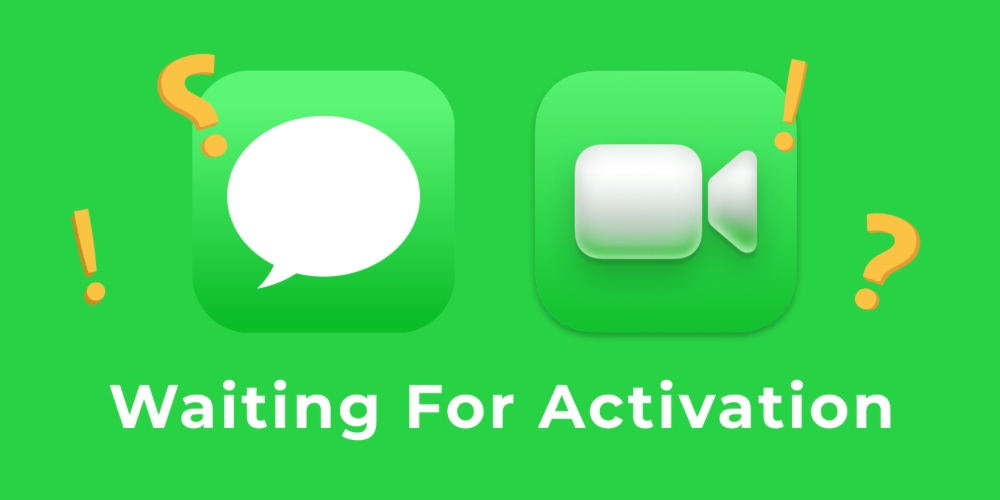














با سلام
بنده مواردی رو که شما بهشون اشاره کردین رو قدم به قدم از اولین مورد جلو رفتم و مشکل حل شد .
اولش خطمو شارژ کردم
بعدش ای مسیج و فیس تایم رو خاموش کردم و گوشی رو خاموش روشن کردم و مجددا فیس تایم و ای مسیج رو روشن کردم و مشکل بلافاصله حل شد
بابت این مقاله ازتون تشکر می کنم
سلام
کارهایی را که نوشته اید انجام دادم ولی متاسفانه مشکل ای مسج و فیس تایم برطرف نشد
سلام وقت بخیر
لطفا راهنمایی کنید که چرا بعد از ری استور کردن اطلاعات با آیتونز ، آیمسیج کلا برای شماره و ایمیل غیرفعال میشه، بصورتیکه آیمسیج دریافت میشه، اما زمان ارسال، کلا ارور not delivered میاد،
چندین بار هم زیست شبکه و راههای بالا رو امتحان کردم ، بعد از ریست کلی مشکل حل میشه، اما با ری استور، دوباره همان آش و همان کاسه
مرسی از توضیحات خوبتون مشکل من برطرف شد
سلام
همه این کارها رو انجام دادم ولی حل نشد